
O que saber
- Desktop Chrome: Mais menu> Definições > Serviços de sincronização e Google > Gerencie o que você sincroniza > Personalize a sincronização e ativar Favoritos.
- Aplicativo do Chrome: Toque menu de três pontos > Definições > Sync and Google Services > Gerenciar sincronização e ativar Favoritos.
Este artigo explica como sincronizar os favoritos do navegador Chrome em um computador ou no aplicativo móvel Chrome para dispositivos iOS e Android. Informações adicionais sobre como adicionar uma frase secreta para proteger seus dados e na solução de problemas estão incluídas.
Como sincronizar seus favoritos no Chrome para desktop
Quando você faz login em sua conta do Google em um dispositivo, pode sincronizar seus favoritos do Chrome em todos os seus dispositivos. Tudo que você precisa fazer é fazer o login usando o mesmo endereço do Gmail. A configuração padrão inclui a sincronização de favoritos. Se você desligou isso, ligue-o novamente usando o Chrome na área de trabalho ou em seu dispositivo móvel. Para sincronizar seus favoritos em um computador desktop:
-
Abra o navegador Chrome em seu computador.
-
No canto superior direito, clique no Mais menu (três pontos verticais) e selecione Definições.
-
Clique Sync and Google Services.
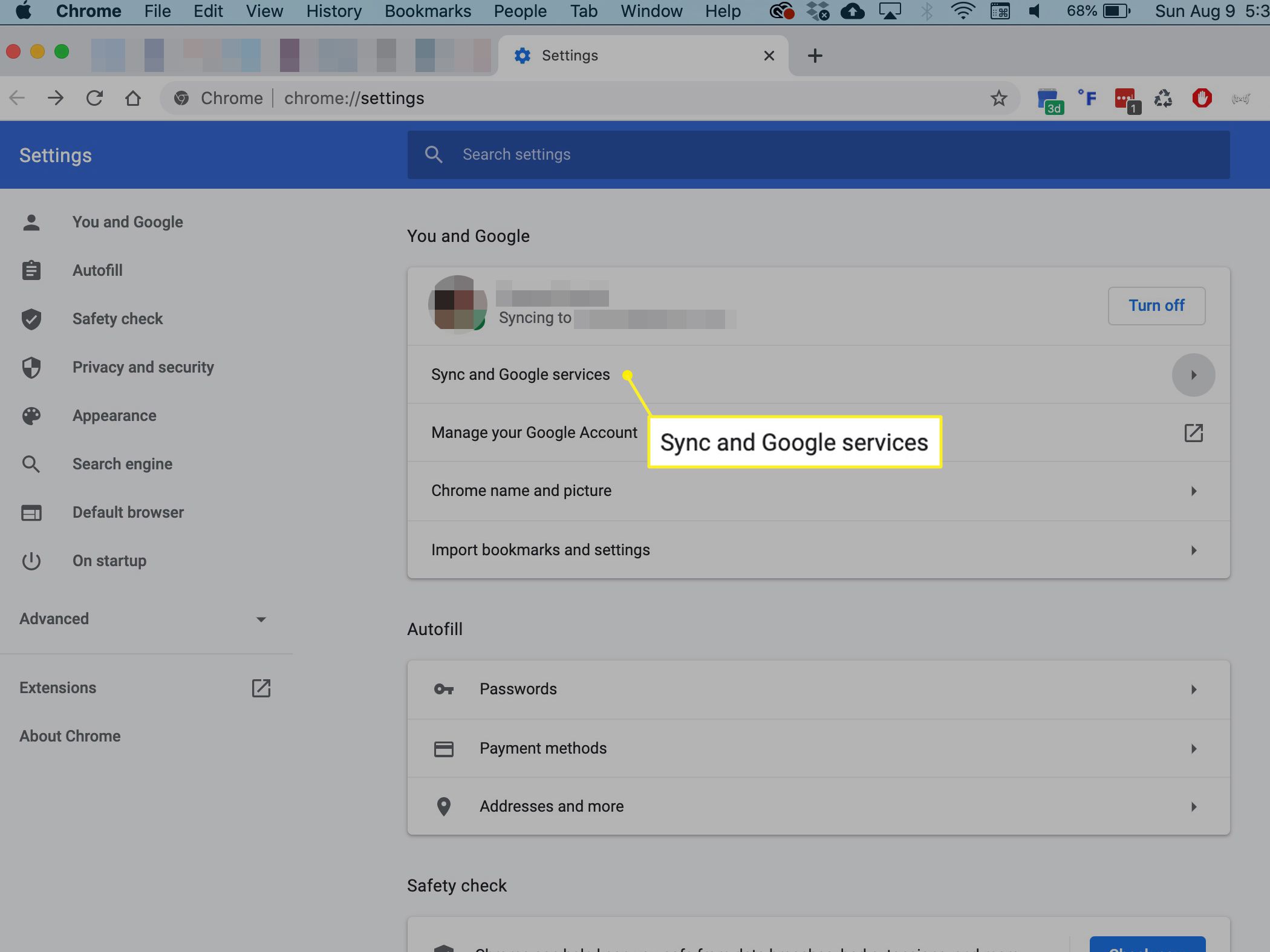
-
Selecione Gerencie o que você sincroniza.
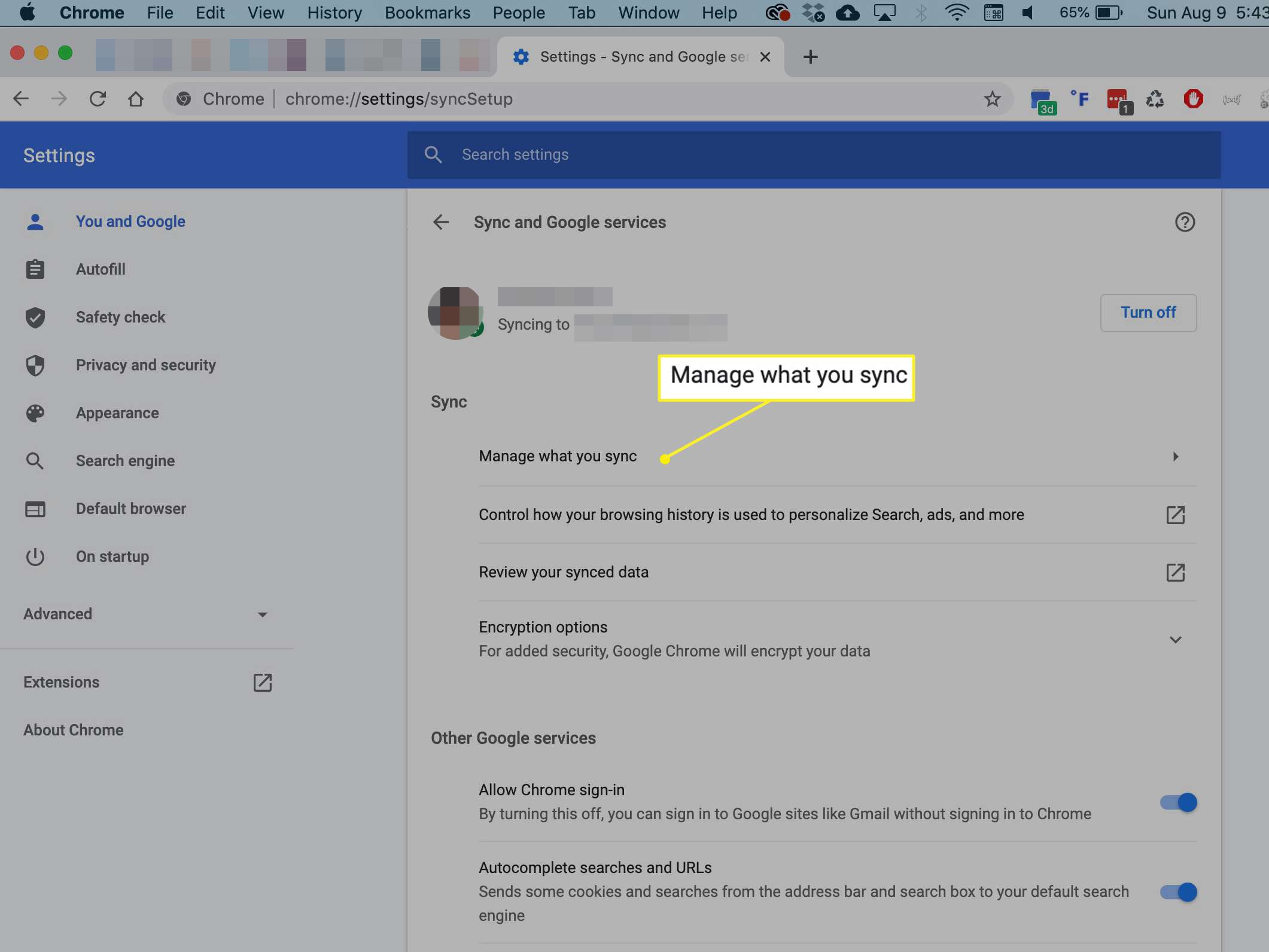
-
Selecione Personalize a sincronização e ativar Favoritos.

Selecione Sincronizar tudo para ativar a sincronização para tudo, incluindo favoritos. Essas configurações incluem a sincronização de aplicativos, extensões, histórico, temas e outros dados.
Sincronize seus favoritos do Chrome no Android e iOS
Você também pode acessar as configurações de sincronização do Chrome em seu smartphone Android ou iOS. Você pode optar por sincronizar os favoritos do Chrome, sincronizar tudo ou algo entre os dois. Para sincronizar seus favoritos usando o aplicativo Chrome:
-
Abrir cromada no seu smartphone.
-
Toque em Mais menu (três pontos).
-
Tocar Definições.
-
Tocar Serviços de sincronização e Google.

Em um iPhone, pode ser necessário fazer login no Chrome primeiro.
-
Tocar Gerenciar sincronização.
-
Ativar Favoritos e qualquer outra categoria de dados que você deseja sincronizar.
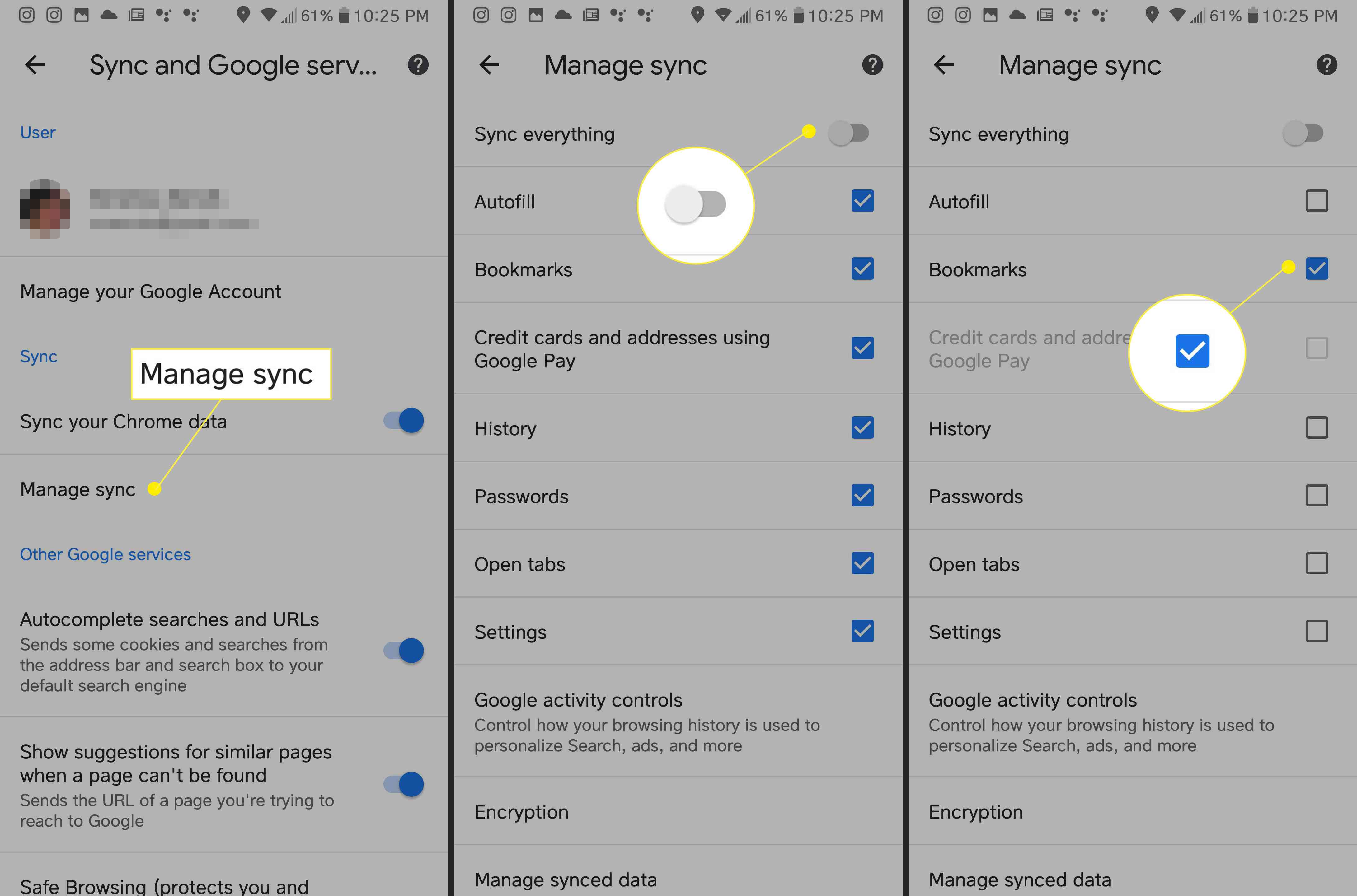
Adicione uma senha para proteger seus dados
O Google sempre criptografa seus dados enquanto eles estão em trânsito. Se quiser sincronizar seus dados do Chrome, mas impedir que outras pessoas os leiam, você pode criar uma senha longa do Google. Uma senha longa não protege seus métodos de pagamento e endereços de faturamento / envio do Google Pay. Ao configurar uma senha longa de sincronização do Google, você precisará inseri-la nos dispositivos novos e atuais ao fazer login com suas credenciais do Google. No Chrome, você não verá sugestões com base em seu histórico de navegação e não poderá ver suas senhas salvas. Para criar uma senha longa de sincronização:
-
Ative a sincronização no Chrome, caso ainda não o tenha feito.
-
Vamos para Definições selecionando-o de Mais menu (três pontos).

-
Clique Serviços de sincronização e Google.
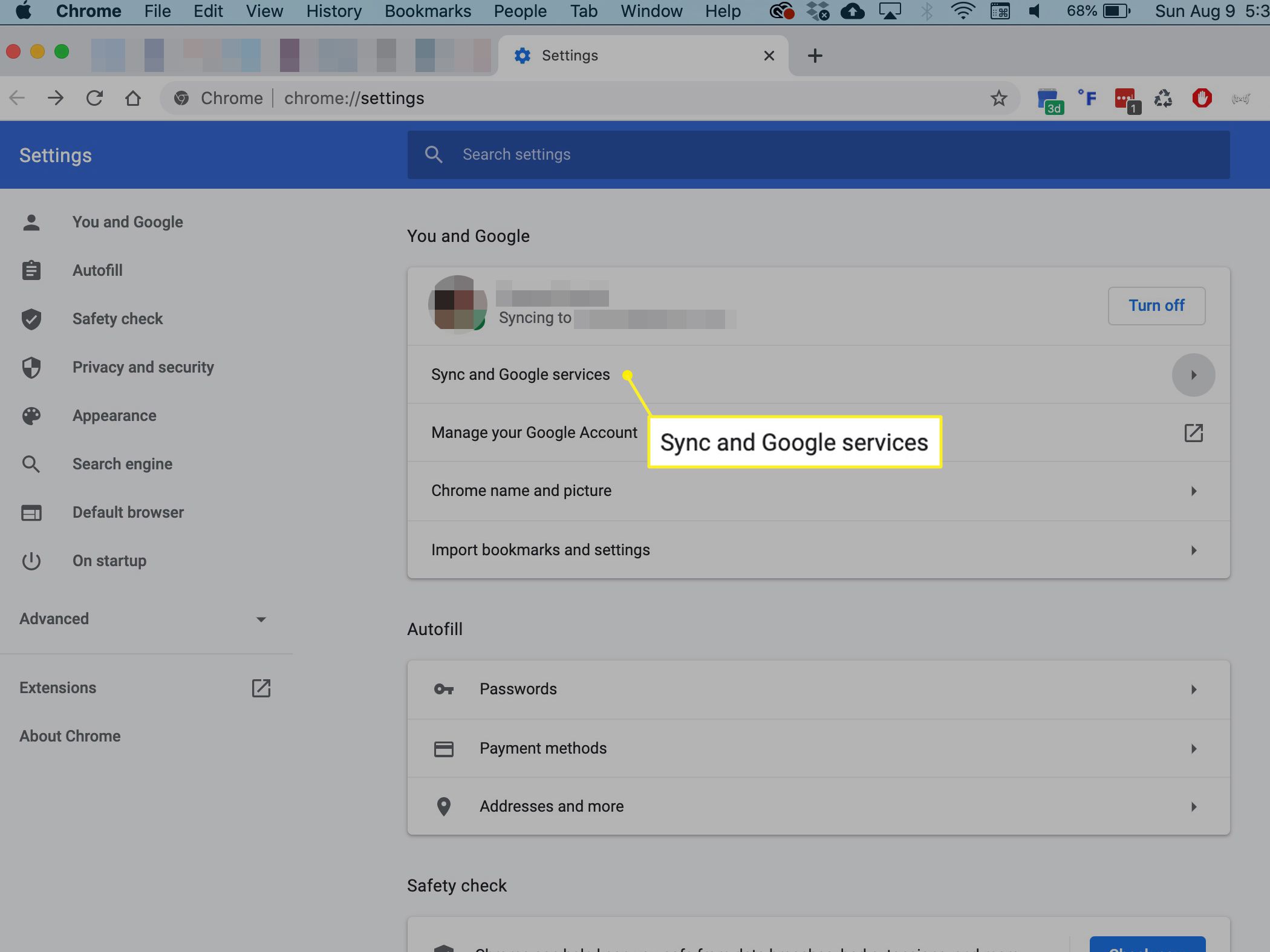
-
Role para baixo até Opções de criptografia.
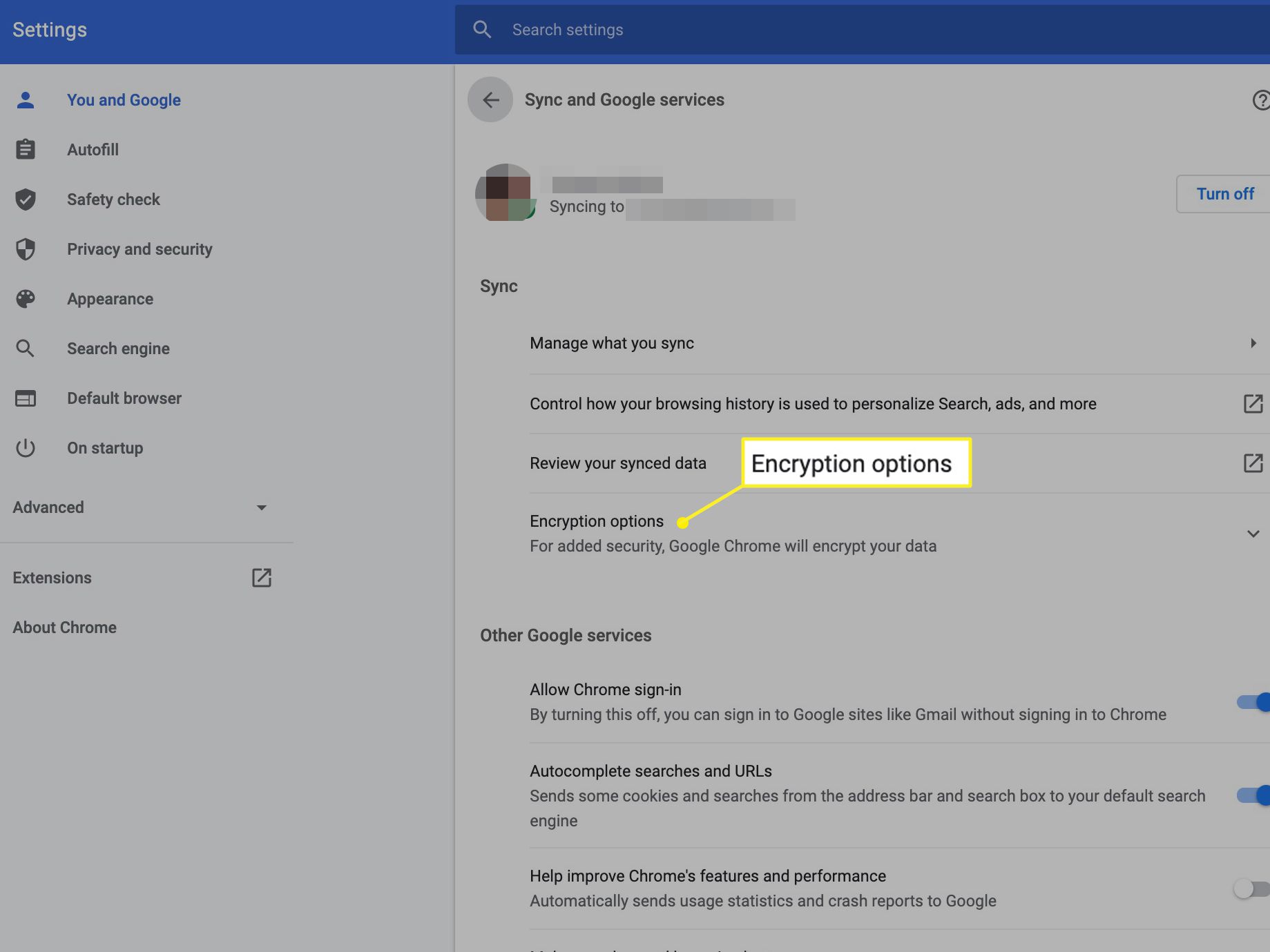
-
Escolher Criptografe os dados sincronizados com sua senha longa de sincronização.

-
Insira e confirme sua senha longa. (Certifique-se de que é uma senha forte.)
-
Clique Salve .
Os favoritos do Chrome não estão sincronizando?
Se você está tendo problemas com o recurso de sincronização, existem algumas ações que você pode realizar:
- Certifique-se de ter feito login na conta do Google correta. Se você tiver vários endereços do Gmail, verifique se fez login naquele que está sincronizando seus favoritos.
- Como acontece com qualquer problema de TI, às vezes você pode corrigir problemas desligando a função de sincronização e ligando-a novamente.
- Limpe seus cookies no Chrome. Fazendo isso, você desconecta-se do seu e-mail e de outras contas e remove todas as preferências do site que você configurou.
- Tente redefinir as configurações do Chrome. Isso redefine seu mecanismo de pesquisa padrão, página inicial e guias de inicialização padrão, guias fixadas e extensões e temas.
